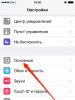Как почистить компьютерную клавиатуру в домашних условиях. Как почистить клавиатуру: пошаговая инструкция Чем мыть клавиатуру компьютера
Трудно найти сейчас человека, у которого не было бы компьютера. Одной из важнейших деталей любого компьютера является клавиатура. Но, как и любая деталь, она может подвергнуться поломке или загрязнению. В обоих случаях она будет «залипать» и заметно хуже работать.
Если поломки, связанные с компьютером, обычно трудно устранить самому, то с загрязнениями это сделать проще. В этой статье рассказывается, как почистить клавиатуру компьютера в домашних условиях.
Чистка клавиатуры при лёгком загрязнении
Если клавиатура засорилась лишь слегка, стоит ограничиться поверхностной чисткой. Её нужно проводить регулярно, чтобы удалить забивающуюся между клавишами пыль и мелкий мусор (например, крошки).
Для этого нужно сначала отсоединить клавиатуру от компьютера (или выключить ноутбук), перевернуть её и немного потрясти её. Выпадет самый крупный мусор и часть пыли.
Если этого недостаточно, возьмите тонкую кисточку, щёточку или что-то подобное и проведите ею в пространстве между клавишами, чтобы вымести мусор мельче.
Если пыль или мусор забились в места, до которых трудно добраться обычным способом, воспользуйтесь специальным пылесосом, предназначенным для клавиатуры, или феном.
Важно! Нельзя продувать клавиатуру горячим воздухом, необходимо использовать холодный.

Существуют средства, предназначенные для чистки клавиатуры, такие, как мыльные растворы или изопропиловый спирт. Ими смачивают ткань и протирают клавиши. При этом нельзя допускать, чтобы жидкость попала внутрь клавиатуры, это приведёт к ещё большим проблемам.
Ни в коем случае нельзя использовать едкие средства вроде ацетона и этилового спирта.
Лучше всего использовать салфетки и жидкости, купленные в компьютерном магазине специально для этой цели.
Как почистить клавиатуру компьютера при средней степени загрязнения
Если вы обнаружили на своей клавиатуре масляные, жирные пятна, это именно тот случай. Так же, как и при лёгком загрязнении, её можно не разбирать, а обойтись своими силами и подручными средствами.
Сначала выключите ноутбук или отсоедините устройство от компьютера, затем протрите клавиши и пространство между ними смоченной в специальной жидкости (лучше подойдёт изопропиловый спирт) ватной палочкой. Вместо ватной палочки можно использовать салфетку для очистки техники.
Как разобрать клавиатуру на компьютере и почистить в случае сильного загрязнения
Сильным загрязнением считается тот случай, когда, например, на клавиатуру что-то пролито или мусор забился в недоступные при обычной чистке места. В этих случаях придётся прибегнуть к разборке и глубокой чистке.

К этому нужно подготовиться. Чтобы после разборки устройства и его чистки правильно его собрать, надо запомнить, как расположены клавиши, или сфотографировать клавиатуру.
Уделите особое внимание крупным клавишам, таким как «пробел», Enter. Эти кнопки крепятся к основному устройству с помощью зажимов, поэтому их труднее снимать и прикреплять снова.
Сначала, как и в предыдущих случаях, надо будет отключить клавиатуру от компьютера. Затем клавиатура разбирается отвёрткой, при этом верхняя часть отделяется от нижней. Снимается пластина с контактами, отделяются клавиши. Их моют в мыльном растворе и протирают. Если что-то не отмылось раствором, нужно использовать ватные палочки, смоченные спиртом. Загрязнения, оставшиеся на основной части устройства, удаляются феном или пылесосом. После того, как все детали полностью высохнут, соберите устройство.
Чистка клавиатуры ноутбука
Как почистить клавиатуру от пыли, если её нельзя отделить от устройства — вопрос сложнее. При сильных загрязнениях, когда возникает необходимость разобрать клавиатуру, лучше доверить это специалистам. При необходимости можно отделить некоторые клавиши, которые легко ставятся обратно. В основном при домашней чистке клавиатуры ноутбука обходятся щёточками, салфетками, ватными палочками.
Лайфхак для чистки клавиатуры
Для быстрой и удобной чистки клавиатуры и других предметов с мелкими отверстиями хорошо подходит так называемый лизун. Это желеобразная масса легко проникает между клавиш и довольно эффективно собирает мелкий мусор, а затем и сама легко очищается. Купить можно на алиэкспресс.

|
На вашей клавиатуре может быть больше микробов, чем на сиденье унитаза. Избавиться от них, а заодно от пыли, грязи и пролитого кофе, не так уж и сложно.
Поверхностная чистка
Раз в месяц нужно проводить поверхностную чистку. Она избавит от пыли и крошек (касается тех, кто любит пожевать что-нибудь вкусненькое перед монитором).
Переверните и немного потрясите клавиатуру. Часть мусора отпадёт уже на этом этапе.
Возьмите маленькую щётку или кисточку для рисования и смахните пыль и крошки, застрявшие между клавишами.
Избавиться от пыли в труднодоступных местах можно с помощью специального USB-пылесоса для клавиатуры или баллончиков со сжатым воздухом, которые продаются в магазинах цифровой и бытовой техники (отдел чистящих средств). Подойдёт и обычный фен, но только в том случае, если клавиши сидят плотно и нет вероятности, что мусор просто забьётся глубже.
Продувать клавиатуру можно только холодным воздухом.
Чтобы убрать жир с клавиш, пройдитесь по ним бумажной салфеткой или микрофиброй.
При профилактической чистке ни в коем случае нельзя пользоваться мокрыми тряпками: внутрь клавиатуры не должна попасть жидкость. Максимум - влажные салфетки для компьютера.
Глубокая чистка
Раз в три месяца нужно разбирать и мыть клавиатуру. То же придётся делать, если вы что-то прольёте на неё.
Способ 1. Стандартный
Этот способ подойдёт для чистки встроенной клавиатуры ноутбука.
Снимите клавиши. Обычно кнопки крепятся при помощи защёлок. Их легко оттянуть скрепкой, плоской отвёрткой или ножом, начиная с бокового ребра клавиши. Делать это нужно очень аккуратно, потому что тонкий пластик легко повредить.
Особое внимание обратите на длинные клавиши, такие как Shift, Enter и пробел. Обычно они крепятся металлическими зажимами, поэтому снять и снова зафиксировать их сложнее. Если не уверены в своих силах, лучше не трогайте их. На некоторых ноутбуках такая возможность вообще не предусмотрена.
Почистите место крепления. Пройдитесь по стыкам фланелевой тканью, влажной салфеткой или бумажным полотенцем. Можно продуть клавиатуру с внутренней стороны баллончиком со сжатым воздухом или холодным феном.
Не забудьте сфотографировать клавиатуру, прежде чем разбирать.
Сполосните клавиши обычной водой, мыльным раствором или антисептиком. Альтернативный способ: сложите все кнопки в чистый носок, завяжите его, замочите в моющем средстве, а потом подержите под проточной водой.
Высушите клавиши. Если не хочется ждать, пока влага испарится, воспользуйтесь феном.
Сначала закрепите большие клавиши, потом все остальные. Тут вам очень пригодится фотография, которую вы сделали перед чисткой.
Способ 2. Полная разборка
Сделайте фото клавиатуры, а после переверните её и отвёрткой открутите шурупы. Вскройте устройство и положите обе половины на стол внутренней стороной вверх.

Нижнюю часть можно отложить в сторону, так как чистить её не надо.
Аккуратно выдавите клавиши наружу. Обратите внимание на пробел и Shift, которые могут быть дополнительно закреплены металлическими штифтами. Клавишу Enter не снимайте: обычно у неё очень сложное крепление, поэтому поставить её обратно будет очень сложно.

Сложите все клавиши в раковину и промойте под проточной водой или оставьте на время в дезинфицирующем растворе. Если пластик сильно испачкан, пройдитесь по нему мягкой зубной щёткой. Потом просушите клавиши.
Сполосните верхнюю часть клавиатуры под проточной водой, удаляя зубной щёткой загрязнения, особенно в уголках и местах соединения. Затем дайте ей высохнуть.

Закрепите клавиши в первоначальном положении. Если при нажатии слышится щелчок, всё в порядке: кнопка плотно закрепилась.
Соедините верхнюю и нижнюю части клавиатуры, закрутите шурупы.
Подключите устройство к компьютеру и убедитесь, что все клавиши работают.
Способ 3. Чистка после пролитой жидкости
Клавиатуру, на которую пролилась вода, горячий кофе или любой другой напиток, сразу же переверните и хорошенько встряхните. Протрите сухой тряпкой.
Оставьте на ночь, чтобы клавиатура просохла. Если на следующий день часть клавиш залипает или не работает, воспользуйтесь первым или вторым способом чистки.
Клавиатура компьютера, одна из наиболее нагруженных частей компьютера. В современном ритме жизни пользователи проводят за компьютером очень много времени: едят, работают, иногда даже спят. И, естественно, в клавиатуре скапливается со временем большое количество мусора; это и пыль, крошки. Чем дольше клавиатура не чистится, тем больше грязи собирается как на самих клавишах, так и в пространстве, под и между ними.
Пролитая на клавиатуру жидкость это - целая история. Если с постепенным загрязнением есть время поискать в Интернете и узнать, как правильно почистить клавиатуру компьютера в домашних условиях, то в случае, когда на клавиатуру проливается чай или кофе, действовать необходимо быстро, без промедления иначе клавиатуру спасти не удастся.
Первым делом чтобы почистить клавиатуру компьютера в домашних условиях, отключаем её от сети, если это беспроводная клавиатура, тогда достаточно изъять из неё батарейки питания.
Условно чистку можно разделить на три вида: это лёгкая — поверхностная чистка, чистка средней сложности, и полная чистка.
Лёгкая чистка
Когда за компьютером не едят, в помещении нет животных, от которых, в пространстве под клавишами собираются мелкие ворсинки. И чистка клавиатуры компьютера проводится регулярно, в этом случае, собственно, разбирать клавиатуру необязательно (при условии, конечно, что она исправно работает). Давайте разберёмся, что нам понадобится для чистки.
Для такой чистки достаточно вооружиться специально очищающей салфеткой для компьютера, или влажной тряпкой, ушными палочками, пылесосом, феном, баллончиком сжатого воздуха.
1. Для чистки клавиатуры в домашних условиях феном нужно максимально, на режиме холодного воздуха, выдуть всю пыль и крошки из клавиатуры. Если у вас имеется баллон сжатого воздуха, то удобнее воспользоваться им.
2. Пылесосом собрать всё, что не удалось извлечь феном, затем влажной салфеткой протереть поверхность клавиш.

3. В труднодоступных местах в уголках клавиш, смоченными в спирте ушными палочками можно снять налёт жировых отложений от рук, неизбежно появляющийся со временем при активной работе за компьютером.

При небольшом загрязнении использовать какие-то дополнительные средства необязательно, достаточно поверхностной чистки не разбирая её.
Чистка с частичной разборкой клавиатуры
Как очистить клавиатуру при сильных загрязнениях, если очистка клавиатуры компьютера не проводилась продолжительное время, и сама клавиатура на компьютере подвергается регулярно бомбардировке крошками от бутербродов, печенья, пепла от сигарет, и частичек ворса животных? В этом случае нужно частично разобрать клавиатуру компьютера.
1. Как и в первом случае, любую чистку нужно начинать проводить не раньше, чем клавиатура не будет полностью обесточена.
2. С помощью пилочки для ногтей, столового ножа или отвёртки нужно поддеть клавишу с одного края, она должна соскочить со своего гнезда с характерным отщёлкивающимся звуком, не нужно прилагать много усилий, клавиши, в принципе, должны легко сниматься.
 3. Перед демонтажем клавиш следует в сети найти фотографию с вашей клавиатурой, или сделать фото на фотоаппарат или телефон, чтобы при сборке не запутаться, куда вставлять какие клавиши.
3. Перед демонтажем клавиш следует в сети найти фотографию с вашей клавиатурой, или сделать фото на фотоаппарат или телефон, чтобы при сборке не запутаться, куда вставлять какие клавиши.
4. Сами клавиши следует помыть: как, и с использованием каких моющих средств — это неважно. Только перед применением удостоверьтесь, что чистящее средство не наносит вреда устойчивости краски на одной клавише, чтобы случайно не смыть все символы.
5. После того как все клавиши сняты, помыты и сохнут в ожидании сборки примемся за чистку самой платформы, здесь так же, всё зависит от количества загрязнения.

Можно использовать пылесос, ушные палочки, ватные диски, спирт. Нужно тщательно очистить всю поверхность пластикового контейнера с креплениями для клавиш от грязи. После чего приступаем к сборке, сверяясь с фотографией клавиатуры, возвращаем клавиши на место, устанавливая их на место, вы должны услышать характерный щелчок, сигнализирующий о том, что клавиша установлена правильно.
7. Некоторые клавиши имеют стабилизирующие пружины, нужно внимательно устанавливать эти клавиши, чтобы загнутые края этих пружин попадали в специальные пазы, эти пружины не дают большим клавишами типа — пробел или Enter, перекашиваться. И при нажатии на них в любом месте срабатывают равномерно.

Полная чистка клавиатуры
Многие пользователи проливали на клавиатуру какие-нибудь напитки. Как ведь работать без любимой чашки чая, или играть в любимую игрушку без пива. При неловких или резких движениях содержимое, до того момента вкусного или полезного, напитка оказывается на клавиатуре.

Приятного мало, но всё можно исправить, причём довольно легко, только придётся сутки как минимум пользоваться либо экранной клавиатурой, либо подключить другую, запасную, если у кого есть такая.
Как почистить клавиатуру компьютера при сложных загрязнениях или пролитых жидкостях.
1. Отключаем клавиатуру от сети.
2. Откручиваем на задней крышке все винтики, их, в зависимости от модификации, может быть разное количество.
3. Клавиши все также нужно снять, как это сделать, описано подробно в предыдущем абзаце, так что писать повторно одни и те же шаги нет смысла.
 4. Используя пластиковую карту или медиатор, при наличии, по периметру корпуса отщёлкните все фиксирующие зажимы и снимите заднюю и переднюю крышку клавиатуры.
4. Используя пластиковую карту или медиатор, при наличии, по периметру корпуса отщёлкните все фиксирующие зажимы и снимите заднюю и переднюю крышку клавиатуры.
5. Нужно отсоединить контактную плату, перед тем как чистить клавиатуру. При пролитой жидкости, нужно удалить влагу тампоном, смоченным в дистиллированной воде с контактной платы, затем протереть спиртом, так как для удаления влаги все слои нужно разъединить, но не разрывать, и до полного высыхания их складывать нельзя, можно сохнуть плату подвесить на бельевой верёвке.
6. Осмотреть, нет ли повреждений или потемнений на плёнке, это может свидетельствовать о нарушении контакта, вследствие чего не будут работать некоторые клавиши.
7. Собирать все части клавиатуры нужно не раньше полного высыхания.
Как помыть клавиатуру
Иногда случается, что клавиатуру приходиться мыть, в прямом смысле этого слова. Не отдельно и по частям, а практически целиком. Это касается неразборных компьютерных клавиатур, где при снятии задней крышки и верхней панели с кнопками, оказывается, что контактная плата заключена по обе стороны в защитный кожух, состоящий их двух металлических пластин, по всему периметру заклёпанных при высокой температуре пластиковыми клеммами.
Сняли всё, что можно снять и всё, дальше, либо ломать, чтобы добраться до платы либо мыть целиком. В идеале это нужно делать в дистиллированной воде, но на моей практике, после солидной порции сладкого кофе на такую клавиатуру, когда дистиллированной воды под рукой не оказалось, её пришлось на самом деле мыть в тазу с моющим средством, а потом долго полоскать в проточной воде. Но такой экспромт происходит не часто, на счастье, и в среднем я чищу клавиатура раз, в полгода разбирая её полностью и еженедельно сверху влажной салфеткой, и пылесосом.
Сушить после такого душа неразборную клавиатуру нужно не меньше 3 суток в тёплом месте. Дальше собрать и подключить клавиатуру, как описано выше, не составит труда.
Если вы пролили на клавиатуру какую-либо жидкость, и она отказалась функционировать, не отчаивайтесь, почистить её не очень сложно. Главное - набраться терпения и выделить время. После высыхания клавиатура снова заработала? Чистить её всё равно надо, иначе маленькая проблема отразится на важных элементах ноутбука. И тогда уборкой грязи уже не отделаетесь.
Почему нужно проводить чистку
С клавиатурой пользователь контактирует постоянно во время работы за ноутбуком. Но многие люди не думают о том, что её нужно чистить. Ведь снаружи мусор почти не видно. При активном пользовании можно протирать устройство через 10–15 дней, тогда она будет выглядеть, как новая. Но через год надо проводить генеральную чистку. За такой срок под кнопками накапливается не только пыль, но также волосы и крошки. А вместе с ними вредные для здоровья микробы.
Чай, кофе и другие напитки, попавшие на клавиатуру, опасны для всего ноутбука. Если сейчас компьютер нормально работает без очистки, то спустя некоторое время, например, пару месяцев, его можно будет выбросить. Почему? Жидкость проникает через клавиатуру внутрь корпуса, попадая на материнскую плату и контакты, которые замкнутся или окислятся. В результате пострадает не только плата, но и жёсткий диск, процессор и другие компоненты. Скопление пыли на токопроводящих элементах тоже приводит к короткому замыканию. От избытка грязи и попадания сладких напитков клавиши начинают залипать.
Разбираем клавиатуру ноутбука
Самый результативный вариант очистки клавиатуры - это снять её с ноутбука, разобрать и обработать каждую деталь. Такой способ эффективен, но занимает много времени и внимания. А если ещё и неправильно собрать устройство, то придётся нести ноутбук в сервисный центр. Поэтому такой вариант подходит не всем, и часто его применять нерационально. Только в экстренных случаях, через длительный промежуток времени или когда клавиши залипают. Если вы не проливали жидкость на клавиатуру, то отсоединять её от корпуса ноутбука не имеет смысла. Достаточно снять кнопки.
Чистка клавиатуры для разных моделей ноутбуков не отличается. Но способы извлечения устройства из корпуса разные.
- Отключите ноутбук от сети. Извлеките аккумулятор.
- Ноутбуки ASUS:
- ACER:

- HP:
- Положите ноутбук вверх дном. Снимите крышку.
- Открутите два болтика, помеченных значком клавиатуры kbd.
- Переверните ноутбук. Плоским предметом, например, лопаткой, подковырните угол клавиатуры рядом с защёлкой. Пройдитесь так вдоль всех креплений.
- Для отсоединения шлейфа лопаткой поднимите чёрный фиксатор вверх.
- Во время установки клавиатуры вставляйте шлейф при полностью поднятом фиксаторе.
- Lenovo:

- Samsung:

- Toshiba:

Кнопки у всех моделей снимаются одинаково.

Видео: как снять большие и маленькие кнопки клавиатуры ноутбука
Разные способы чистки клавиатуры в домашних условиях
Клавиатуру можно чистить поверхностно и глубоко. Чем чаще вы будете проводить первый способ, тем реже вам понадобится второй. Просто пыль можно убирать сухой салфеткой хоть каждый день.
Поверхностная или стандартная
Стандартная чистка клавиатуры - это профилактический вариант. Выполняется часто: через две - три недели. В зависимости от интенсивности работы.

Глубокая чистка
Перед началом работы сделайте снимок клавиатуры, чтобы поставить клавиши на свои места.

С помощью геля
Когда кисточка не помогает убрать пыль с кнопок, на помощь может прийти очиститель Лизун. Он обладает липкими и тягучими свойствами, хорошо расползается по клавишам и между ними. Лизуном можно убрать не только пыль, но и крупные крошки. Его нужно хорошо размять и распределить по клавиатуре. Потом взять за край и снять.
Чистка сжатым воздухом
Продаются баллончики с сильно сжатым воздухом. Ими очень удобно продувать узкие пространства под кнопками, потому что они имеют насадку в виде трубочки.
Как ухаживать за клавиатурой
Чтобы устройство работало хорошо, и профилактическая чистка была результативной, нужно выполнять не только советы по уходу, но и соблюдать некоторые правила поведения при работе за ноутбуком:
- не ешьте и не пейте рядом с ноутбуком - траектория выплеснутого напитка непредсказуема;
- не ставьте рядом с устройством ёмкости с водой, например, вазу с цветами;
- перед работой мойте руки с мылом, чтобы кнопки не пачкались;
- не бейте по клавишам - сильное нажатие на кнопки не влияет на скорость печати, а клавиатура может выйти из строя.
Теперь о правилах ухода за клавиатурой:
- раз в две недели проводите профилактическую чистку:
- смочите тряпочку изопропиловым разбавленным спиртом и протрите клавиатуру. Спирт уберёт не только пыль с поверхности кнопок, но и жир. Можно использовать специальные салфетки;
- пылесосьте клавиатуру специальным или обычным пылесосом. Второй мощнее вытягивает мусор;
- если между кнопками попали крошки, семечки или другие предметы, сразу же извлеките их ватной палочкой или лопаткой;
- если клавиши начали залипать, аккуратно снимите и очистьте их.
05.11.2016 2 20 023 просмотров
Как почистить клавиатуру компьютера в домашних условиях? Этот вопрос рано или поздно вставал перед каждым владельцем ПК или ноутбука, ведь в современном обществе перед монитором люди и работают, и отдыхают, и общаются.
Нередко мы принимаем пищу без отрыва от новостей в интернете, и как следствие можем усеять клавиатуру крошками, покрыть жирными или липкими пятнами, а то и пролить на неё ненароком любимый напиток. Вдобавок никто не отменял бытовую пыль. Со всеми этими напастями можно справиться в домашних условиях, надо лишь знать некоторые нюансы устройства и соблюдать ряд правил.
Что может случиться с компьютером?
Чистка клавиатуры – это не прихоть чистюль, ведь загрязнения не только портят вид устройства, но и могут повредить его работе. Чем чревато отсутствие внимания к клавиатуре?
- залипание одной или нескольких клавиш;
- перебои в работе целого устройства;
- поломка ноутбука, где клавиатура является неотъемлемой важной частью.
Как и в работе человеческого организма, профилактика обойдётся дешевле, чем лечение. И если для обычного компьютера клавиатура не является «мозгом» или другим жизненно важным органом и может быть в крайнем случае заменена на новую, то для ноутбука повреждение её работы куда серьёзнее, а починка сложнее.

Чтобы почистить клавиатуру своими руками, надо запастись не только временем, но и некоторыми приспособлениями и средствами. Чем можно воспользоваться для самостоятельной чистки?
- автомобильный пылесос, фен, сжатый воздух в баллончике;
- ватные палочки;
- изопропиловый спирт;
- мягкая ткань;
- мыльный раствор;
- специальные салфетки для очистки техники;
- пластичное средство в виде лизуна;
- отвёртка для разборки.
Как почистить клавиатуру компьютера в домашних условиях?
Главная сложность связана с тем, что механическая клавиатура, состоящая из отдельных частей, склонна пропускать сор и грязь в пространство между клавишами. Такой особенности лишена цельная клавиатура мембранного типа, которая, к сожалению, имеет свои недостатки в использовании, которые не могут перекрыть лёгкости в процессе очищения.
Если панель загрязнена не сильно, очистку от пыли и крошек можно произвести очень просто и быстро, не прибегая к разборке устройства. Такой способ актуален и для ноутбуков, клавиатуру которых можно назвать несъёмной, так как потребуется разобрать устройство, чтобы добраться до труднодоступных мест, нуждающихся в чистке. Рассмотрим способы избавить клавиатуру от загрязнений в зависимости от их запущенности и застарелости.
Лёгкое загрязнение
К лёгким случаям можно отнести такие следы использования клавиатуры, которые доступно устранить самому, не разбирая её. Это налёт пыли, следы от пальцев, попадание крошек в промежутки между клавишами. Как правильно почистить клавиатуру компьютера в этой ситуации?
- Отсоединить её от основного устройства.
- Перевернуть клавиатуру, удалив мусор.
- Выдуть остатки пищи, пыль и крошки из-под неё с помощью фена, баллончика со сжатым воздухом или небольшого пылесоса, например, автомобильного.
- Протереть влажной тканью или специальными салфетками поверхность клавиш и другие части устройства.
- Включать и пользоваться после полного высыхания.
Среднее
Более сложный случай – когда на кнопках обнаружены следы жировых отложений. Это бывает не только тогда, когда хозяин ест дома за клавиатурой жирные пончики, но и просто в результате рядового использования устройства по прямому назначению. Здесь также не требуется ни разборки, ни участия специалистов, все мероприятия производятся пользователем.
- Не забыть отключить клавиатуру.
- Избавиться от пыли, крошек и прочего сухого мусора с помощью вытряхивания, фена или пылесоса.
- Протереть особо загрязнённые и засаленные места ватной палочкой, смоченной в изопропиловом спирте. Эта разновидность спирта щадящим образом очищает клавиши, не повреждая нанесённые на них символы. Если такого спирта нет в наличии, можно использовать этиловый или другие спиртосодержащие жидкости, предварительно убедившись, что они не стирают буквы и прочие знаки с кнопок. Не помешают здесь и салфетки для очистки техники, приобретённые в компьютерном магазине.
- Высушить поверхность. Можно отнести в тёплое место или продуть феном для ускорения процесса.
Видео: как почистить клавиатуру персонального компьютера.
Сильное

Чтобы чистить клавиатуру компьютера самостоятельно при сложном загрязнении, надо хорошо продумать все мелочи. Например, изучить расположение клавиш, сделать фотографию своей клавиатуры или распечатать картинку со схемой расположения кнопок. Пригодится такая информация потому, что при сильном загрязнении понадобится разобрать устройство и, если планируется его дальнейшая эксплуатация, правильно собрать. Алгоритм действий в этом случае таков.
- Как всегда, отключить клавиатуру от компьютера.
- Раскрутить её с помощью отвёртки, отделив нижнюю часть от верхней.
- Снять пластину, через которую идёт передача сигнала.
- Удалить клавиши по одной, осторожно подковыривая их тонкой отвёрткой. Это надо делать аккуратно, чтобы не сломать защёлки, на которых крепятся кнопки.
- Помыть клавиши в тёплом мыльном растворе, потерев их мягкой тряпочкой. К особенно сильным загрязнениям применить ватные палочки, смоченные в разведённом водой изопропиловом спирте. Смыть остатки мыла.
- Пыль и крошки, оставшиеся на месте клавиш стереть или удалить пылесосом, феном.
- Хорошо просушить кнопки и клавиатуру. Крайне нежелательно собирать непросохшие детали и подключать устройство к компьютеру.
- Произвести сборку по схеме расположения частей.
Нюансы чистки клавиатуры в ноутбуках
В ноутбуках и нетбуках популярных марок Lenovo, Asus, Acer и других используется встроенная клавиатура. Поэтому перед тем как производить капитальную очистку, необходимо оценить свои силы и степень загрязнения.

Если можно обойтись без разборки устройства, продувая пыль, если есть сомнения в способности своими силами собрать ноутбук после процедуры, лучше не рисковать. Разбирать самостоятельно ноутбук, находящийся на гарантии, нецелесообразно. Хорошие помощники в поверхностной очистке клавиатуры ноутбука:
- специальная щёточка, удаляющая сор из-под клавиш (вместо неё можно воспользоваться чистой и мягкой малярной кистью);
- «лизун», иначе говоря, пластичная липкая масса, которая проникает в промежутки между кнопками и цепляет на себя лишние частицы, затрудняющие работу устройства.
В случае обычного запыления вполне реально обойтись съёмом отдельных клавиш или клавиатуры при помощи расцепления специальных защёлок. Если такие средства оказались неспособны избавить ноутбук от загрязнений, придётся либо обратиться в сервисный центр для очистки, либо изучить строение клавиатуры, сфотографировать расположение клавиш и раскрутить ноутбук.
Нюансы устройства могут различаться в зависимости от модели ноутбука. Нужно обязательно снять шлейф, соединяющий клавиатуру с материнской платой, после чего уже можно приступать непосредственно к очистке, которая должна быть сухой и ювелирной.
Как почистить клавиатуру компьютера от пролитой жидкости?
Помимо загрязнения клавиатуры крошками еды и жирными пятнами, существует и более серьёзная проблема – проливание на неё согревающих сладких (чай, кофе) и алкогольных (пиво, водка и т. д.) напитков. Самым лучшим и безопасным методом избежать таких казусов является, конечно, разделение процессов – не есть и не пить возле компьютера и особенно ноутбука. Но не всегда это возможно. Как спасти залитую жидкостью клавиатуру?
- Немедленно отключить устройство.
- Перевернуть, чтобы дать возможность вытечь напитку.
- Протереть максимально остатки влаги ватными дисками или мягкой тканью, салфеткой, не оставляющей кусочков.
- Дополнительно высушить внутреннюю часть клавиатуры с помощью фена, настроенного на режим холодного обдува воздухом при максимальной мощности.
- Убедившись в полном высыхании, подключить устройство и протестировать его работу.
Дополнительно
Сколько стоит почистить клавиатуру ноутбука
Если процедура самостоятельной чистки внушает опасения, можно отдать её выполнение сторонним исполнителям – работникам сервисных центров, которые разберут и соберут устройство без потерь. Простая чистка или замена кнопок ноутбука обойдётся в 200 или более рублей, в зависимости от населённого пункта и места. Это на порядок ниже, чем ремонт клавиатуры, который потребуется при залитии или сильном загрязнении, так как в этом случае необходимо разобрать устройство с разделением слоёв и восстановлением токопроводящих дорожек. В некоторых обстоятельствах легче заменить старую на новую.
Что делать, если чистил клавиатуру, а она перестала работать?
Надо проверить правильность сборки и при невозможности вернуть клавиатуру к жизни избавиться от неё. Ноутбуком можно пользоваться с подключаемой внешней клавиатурой.